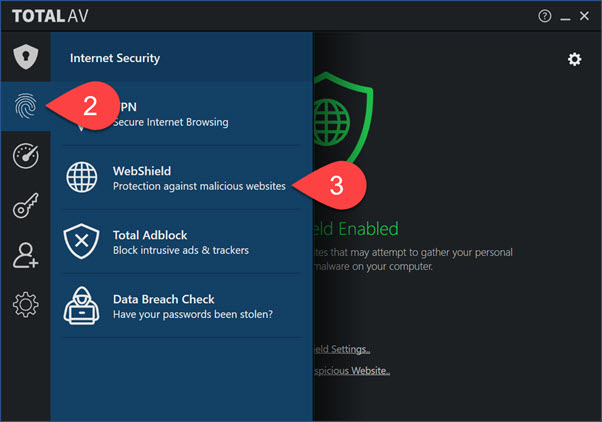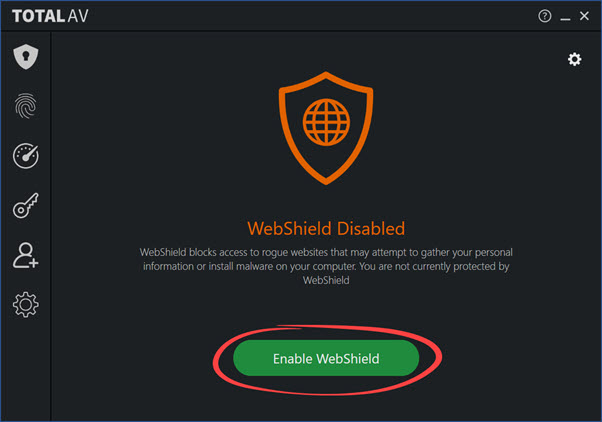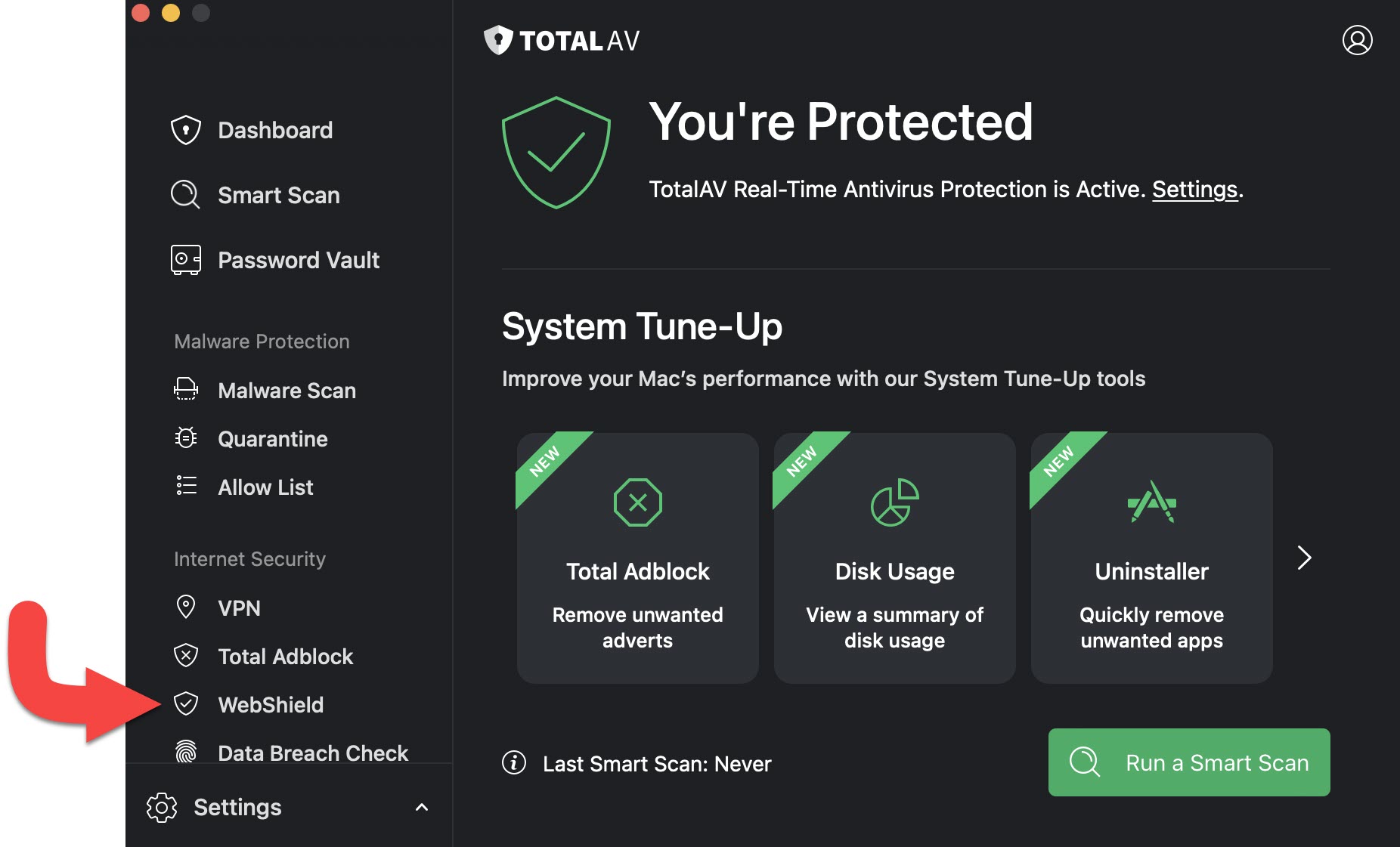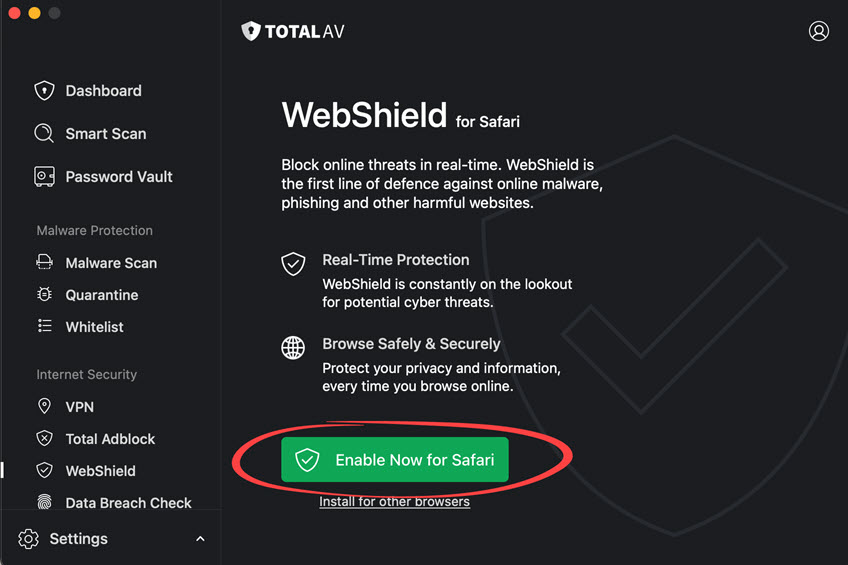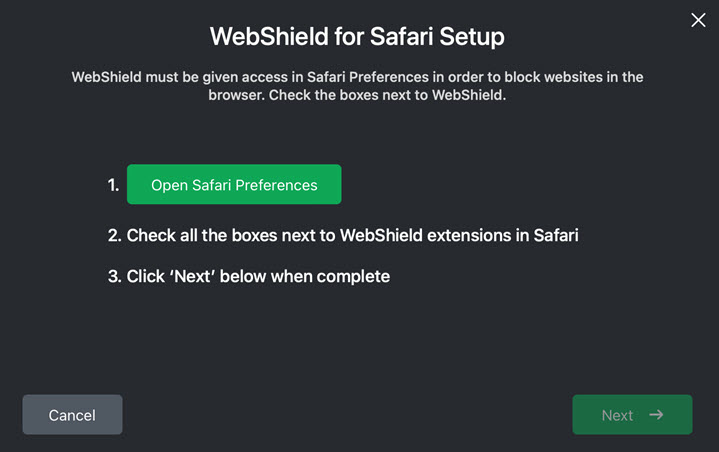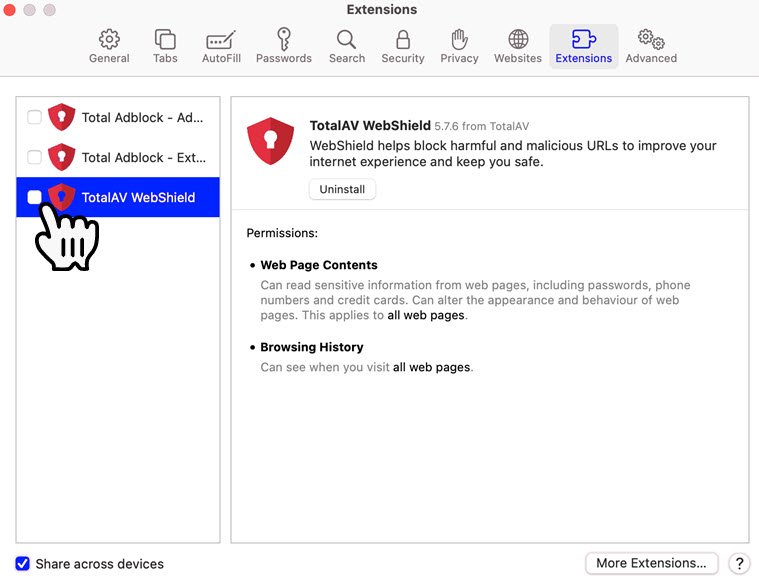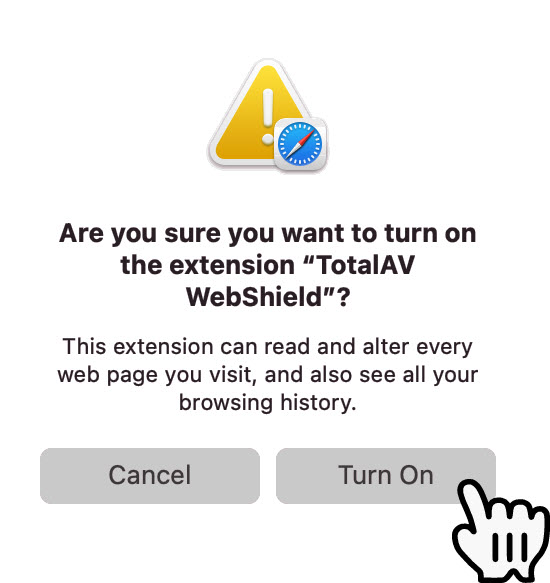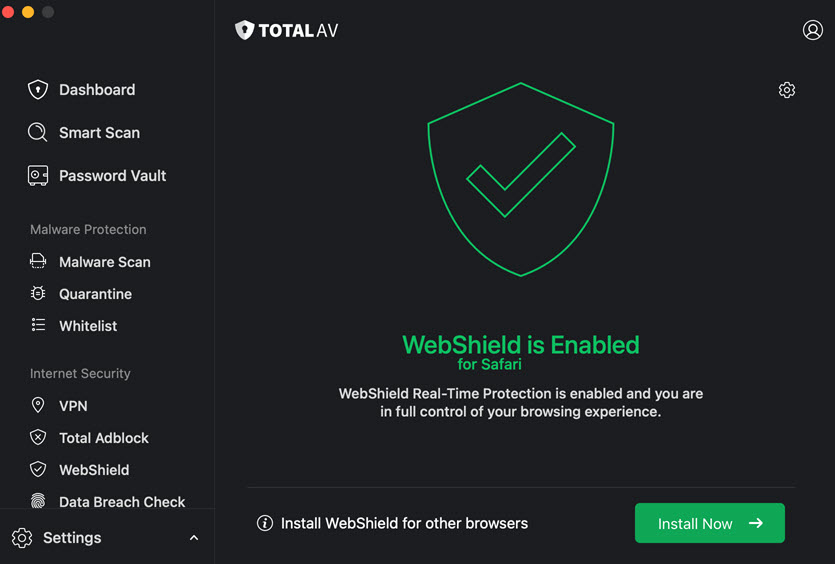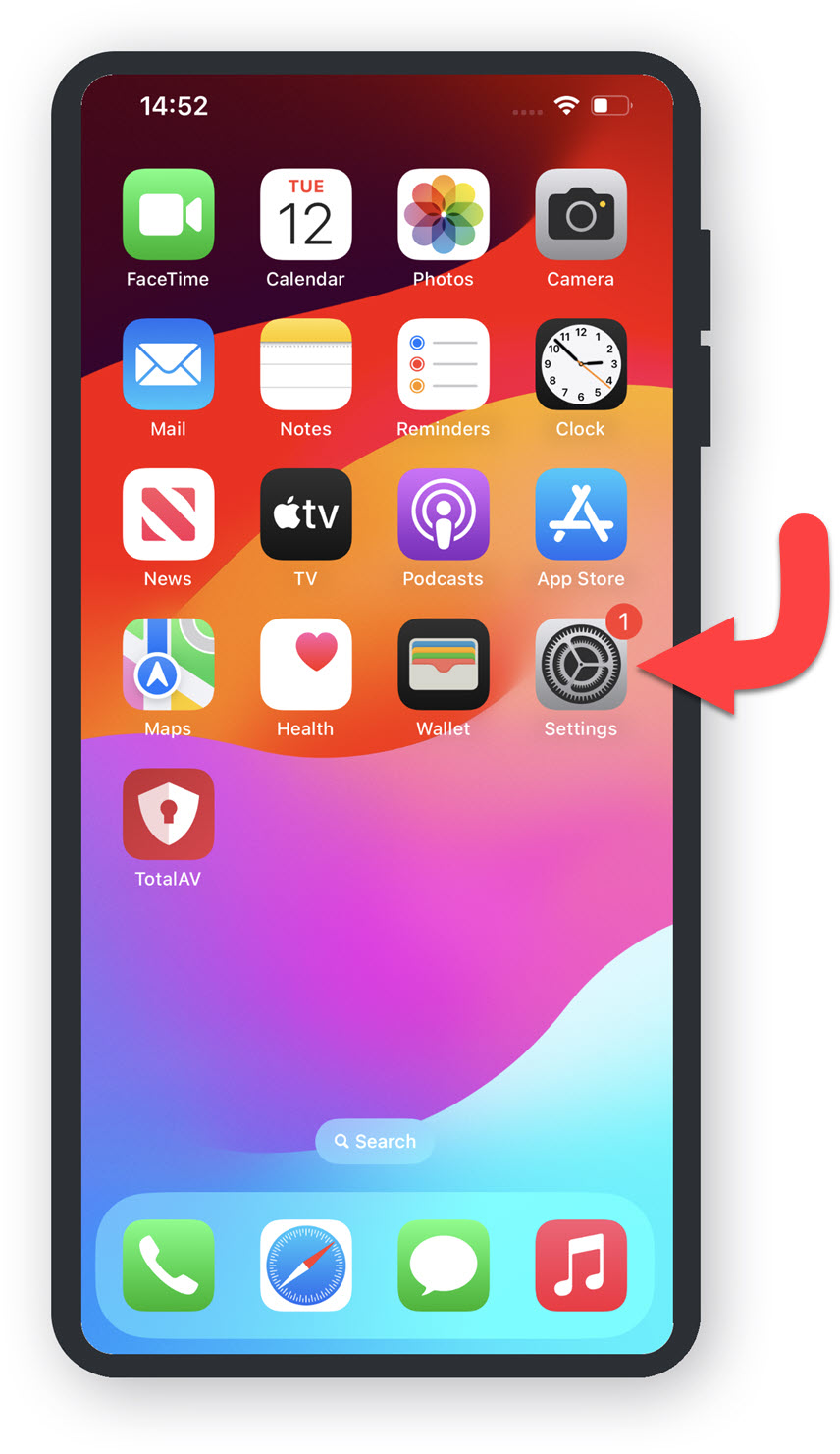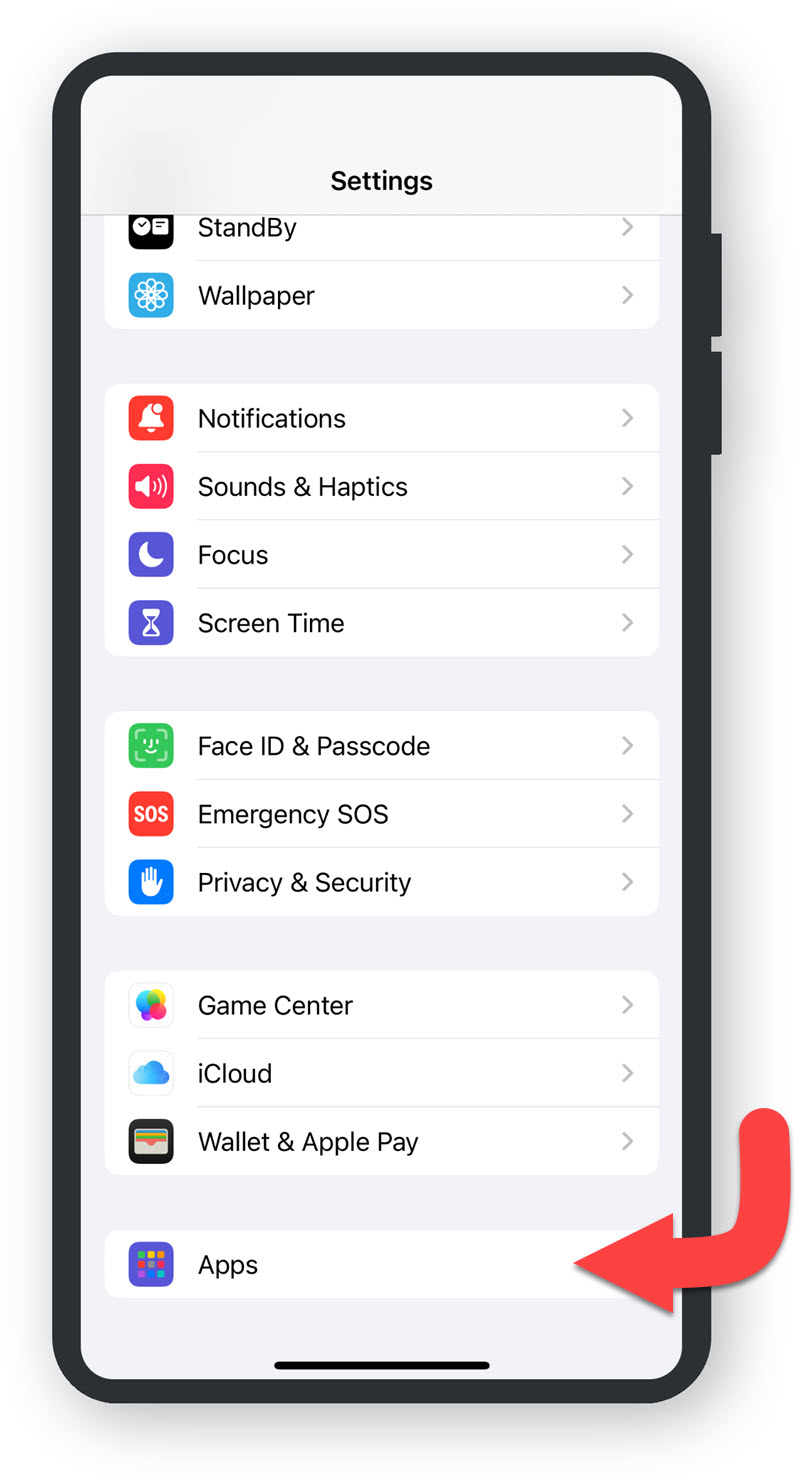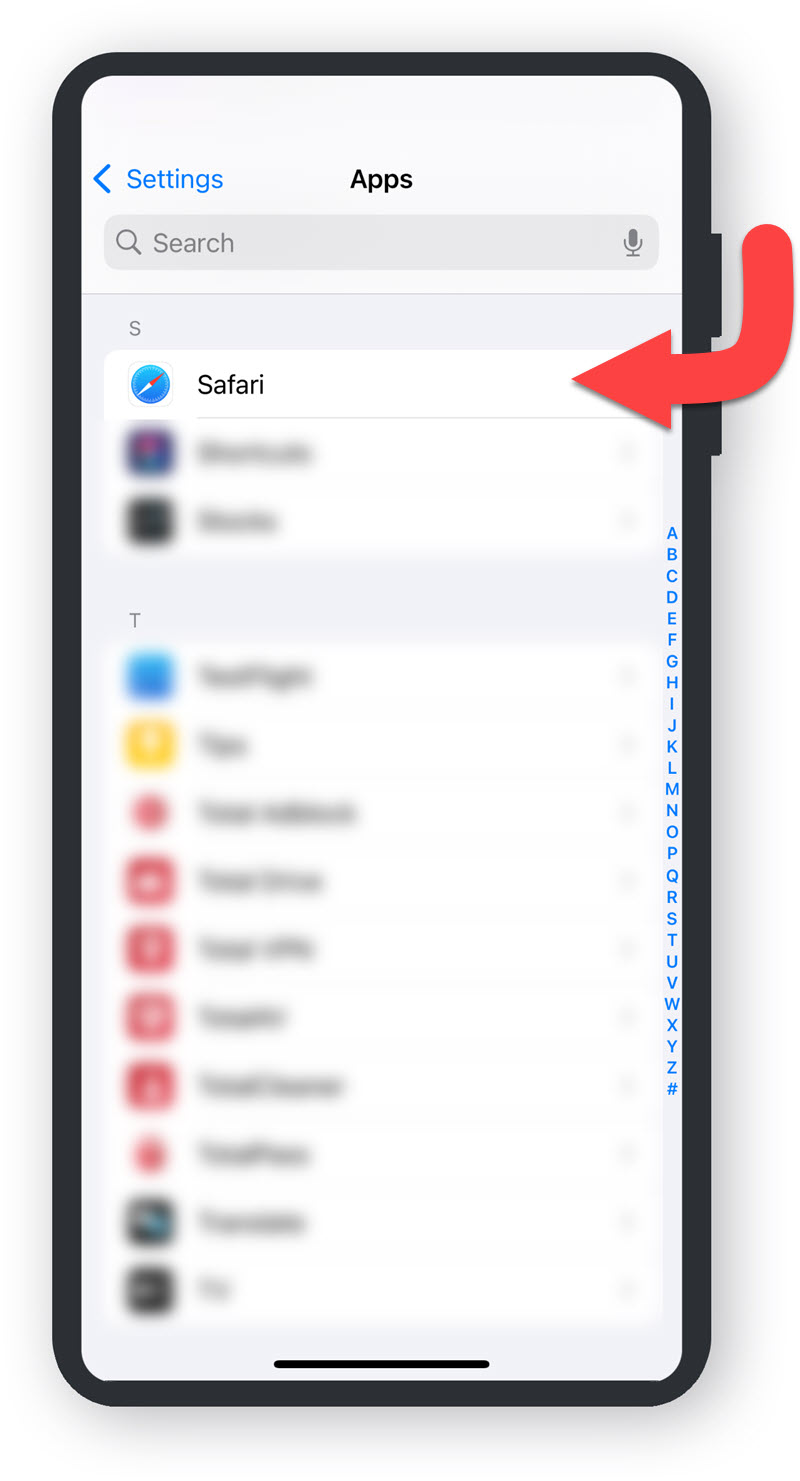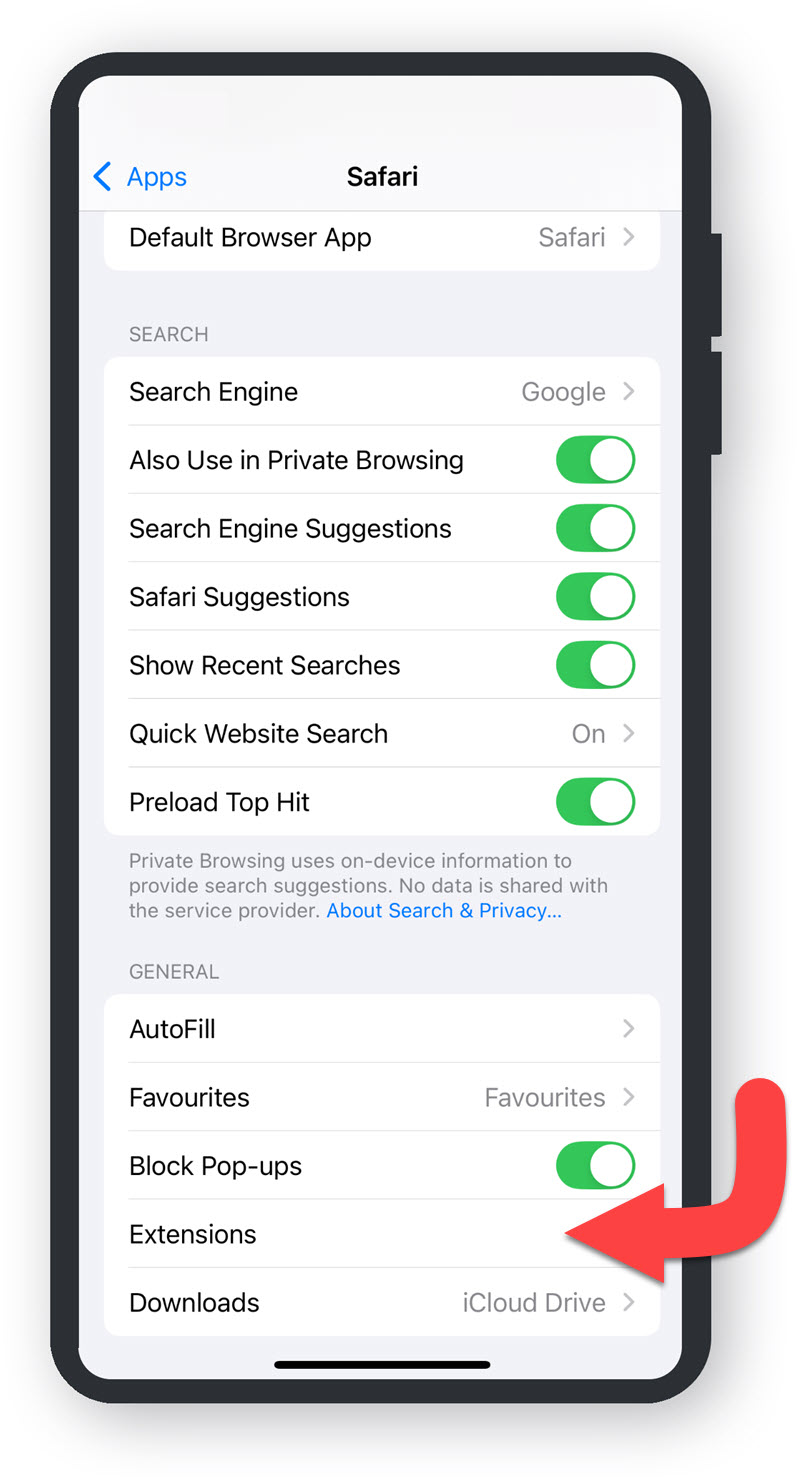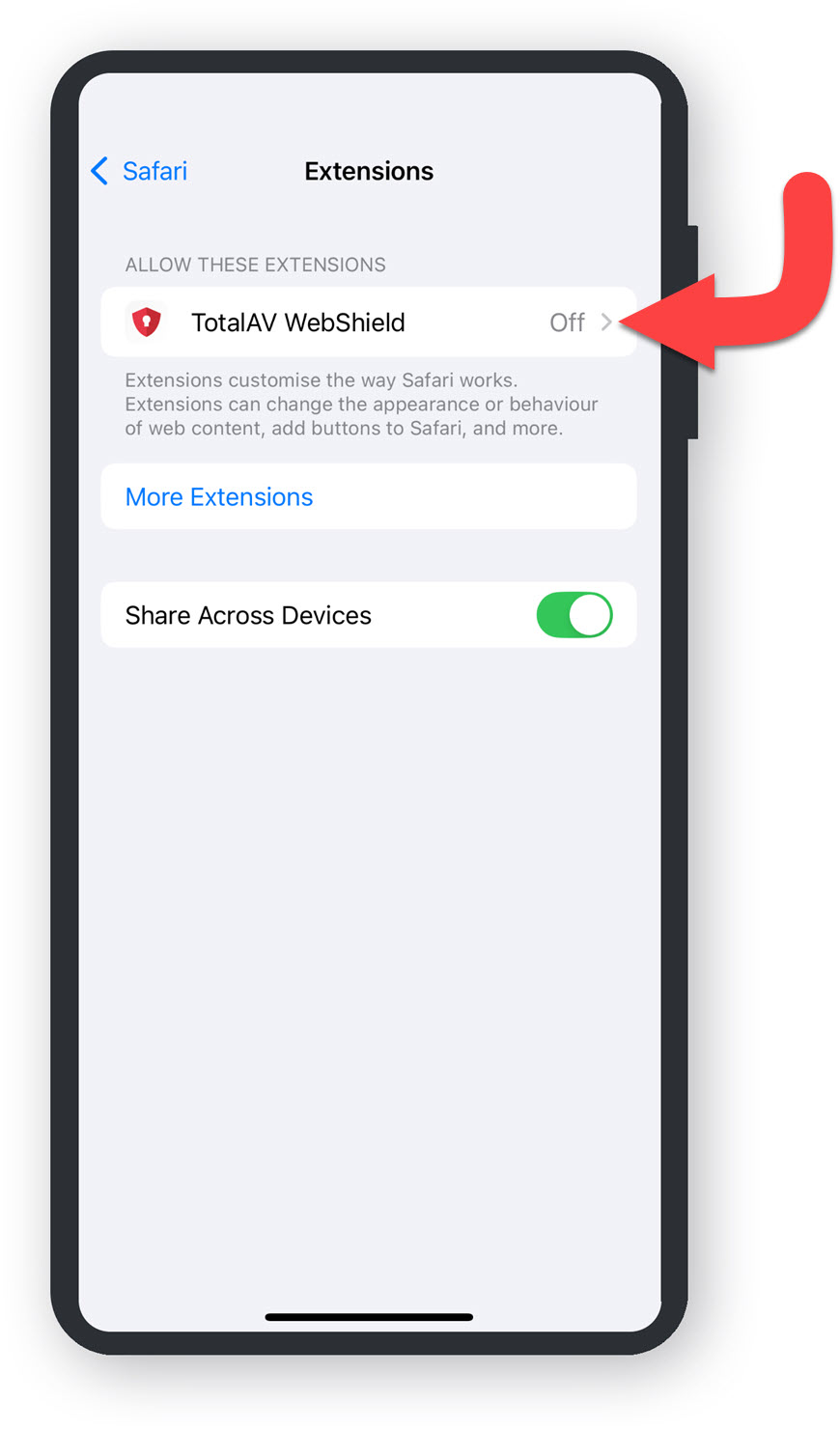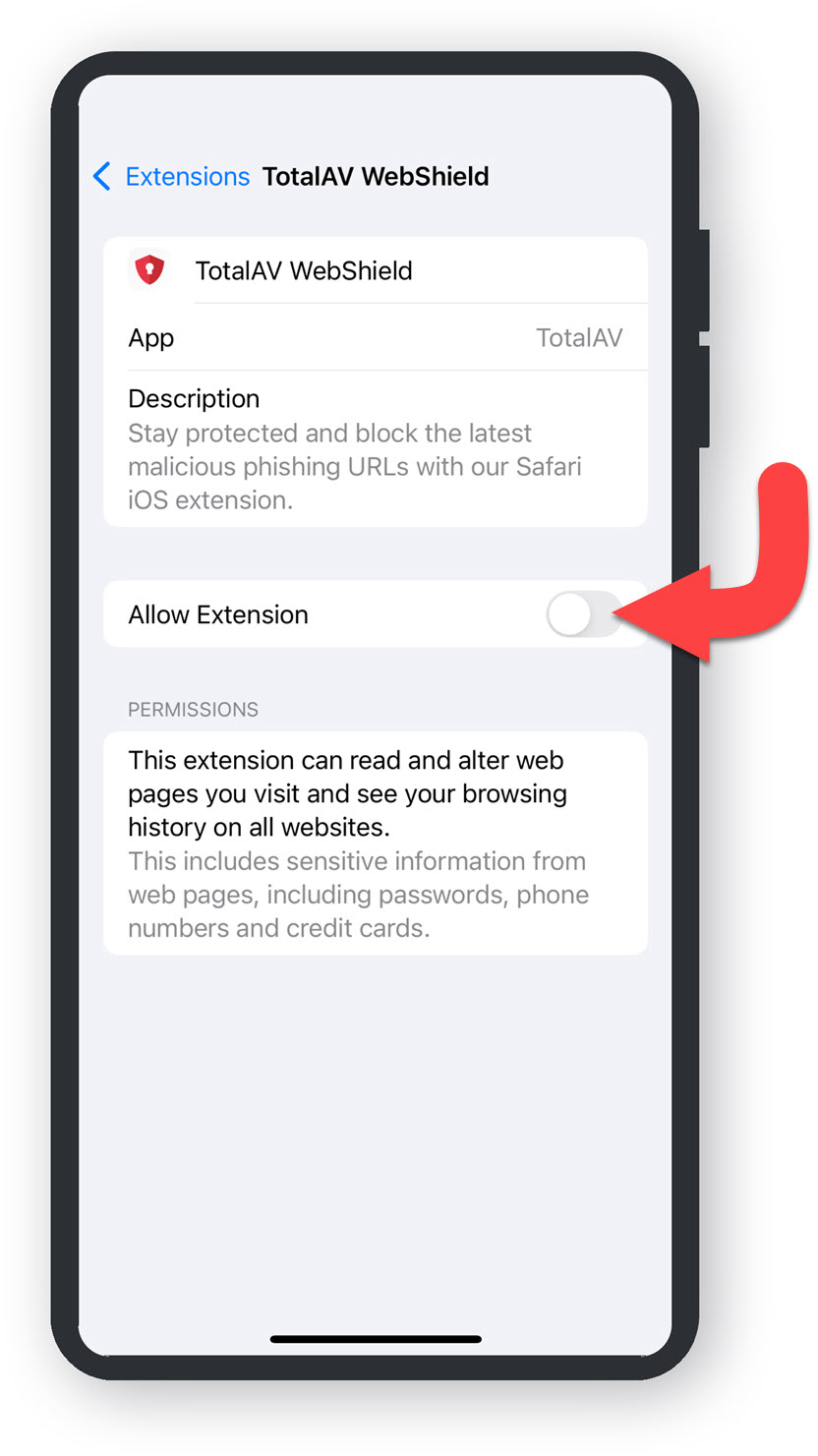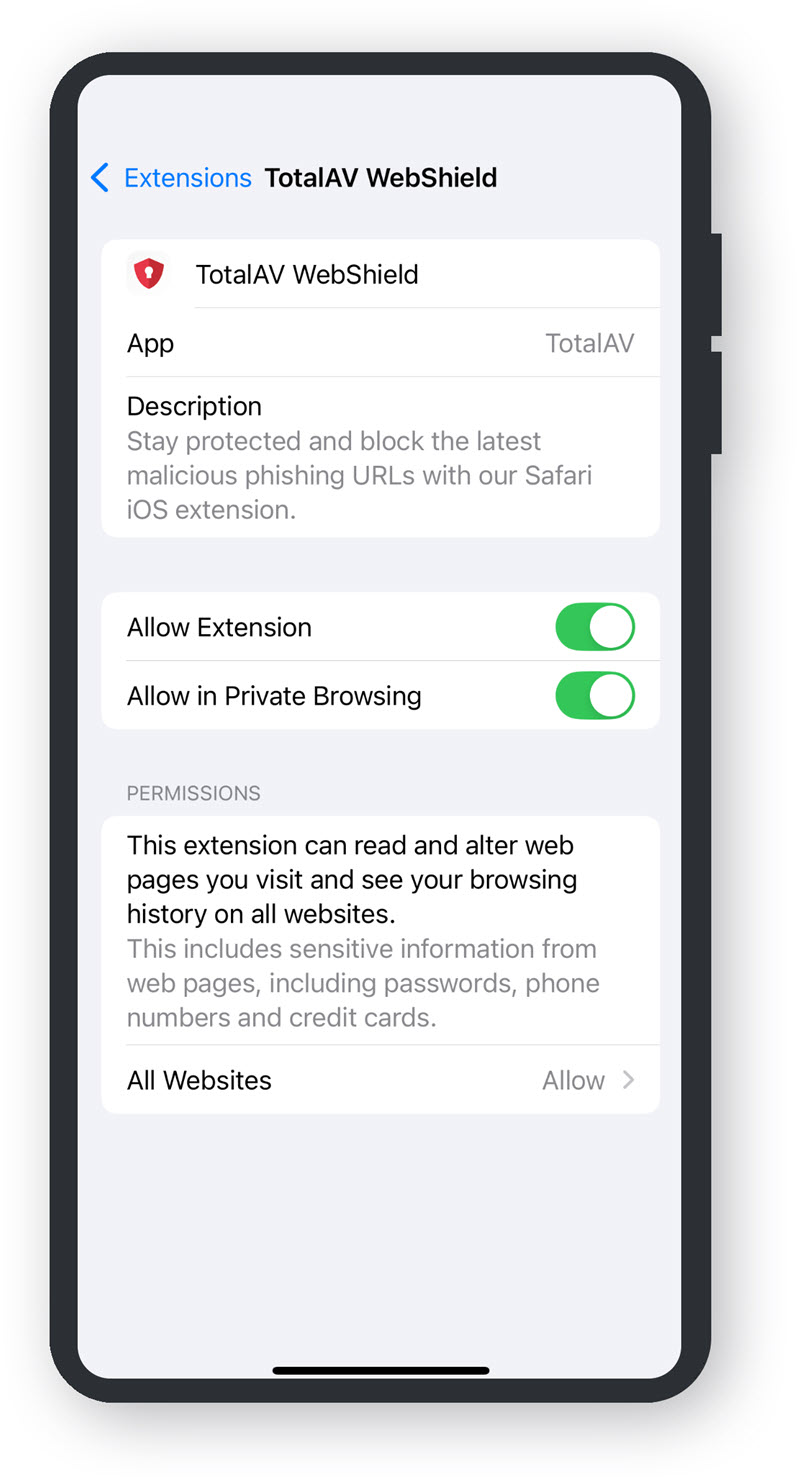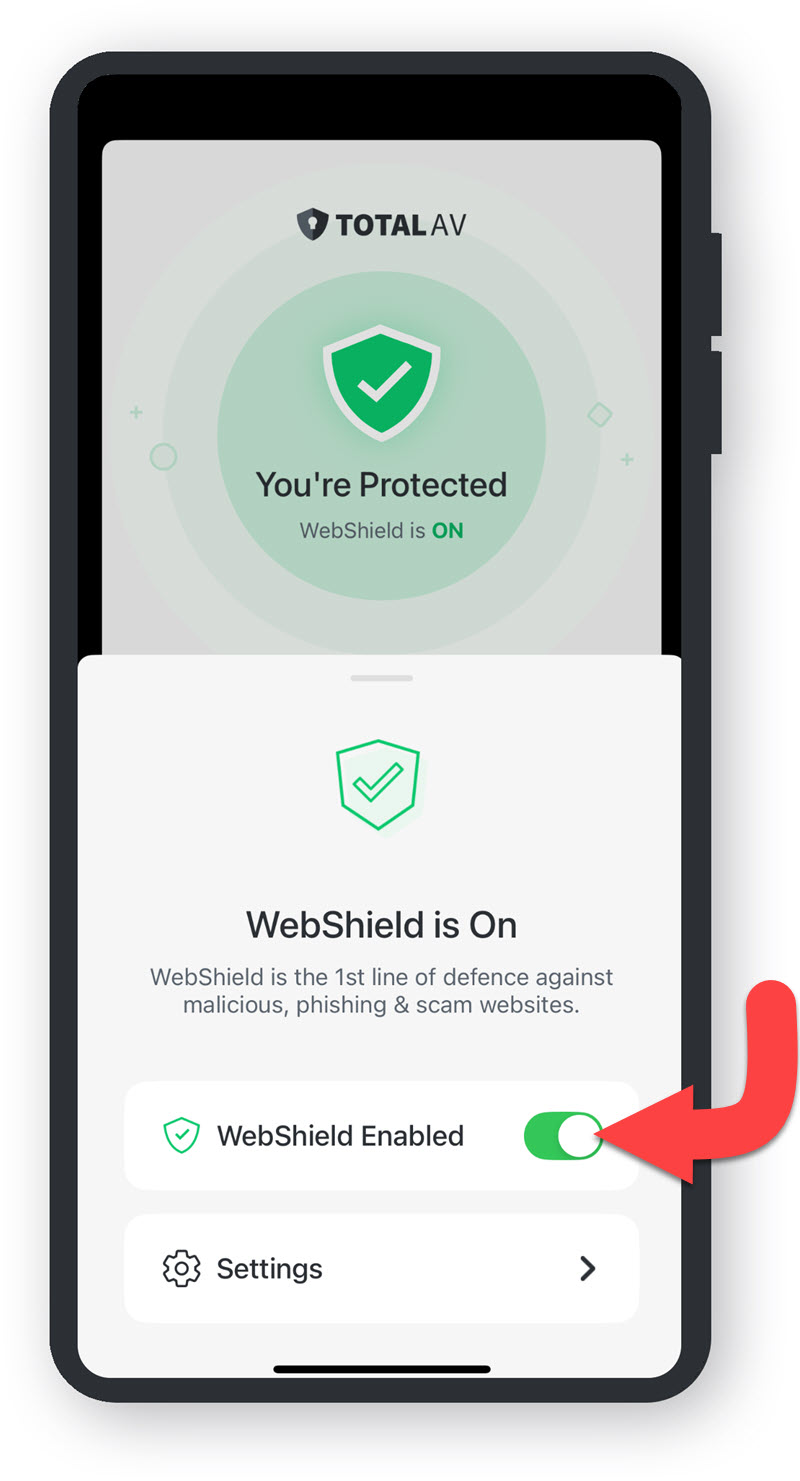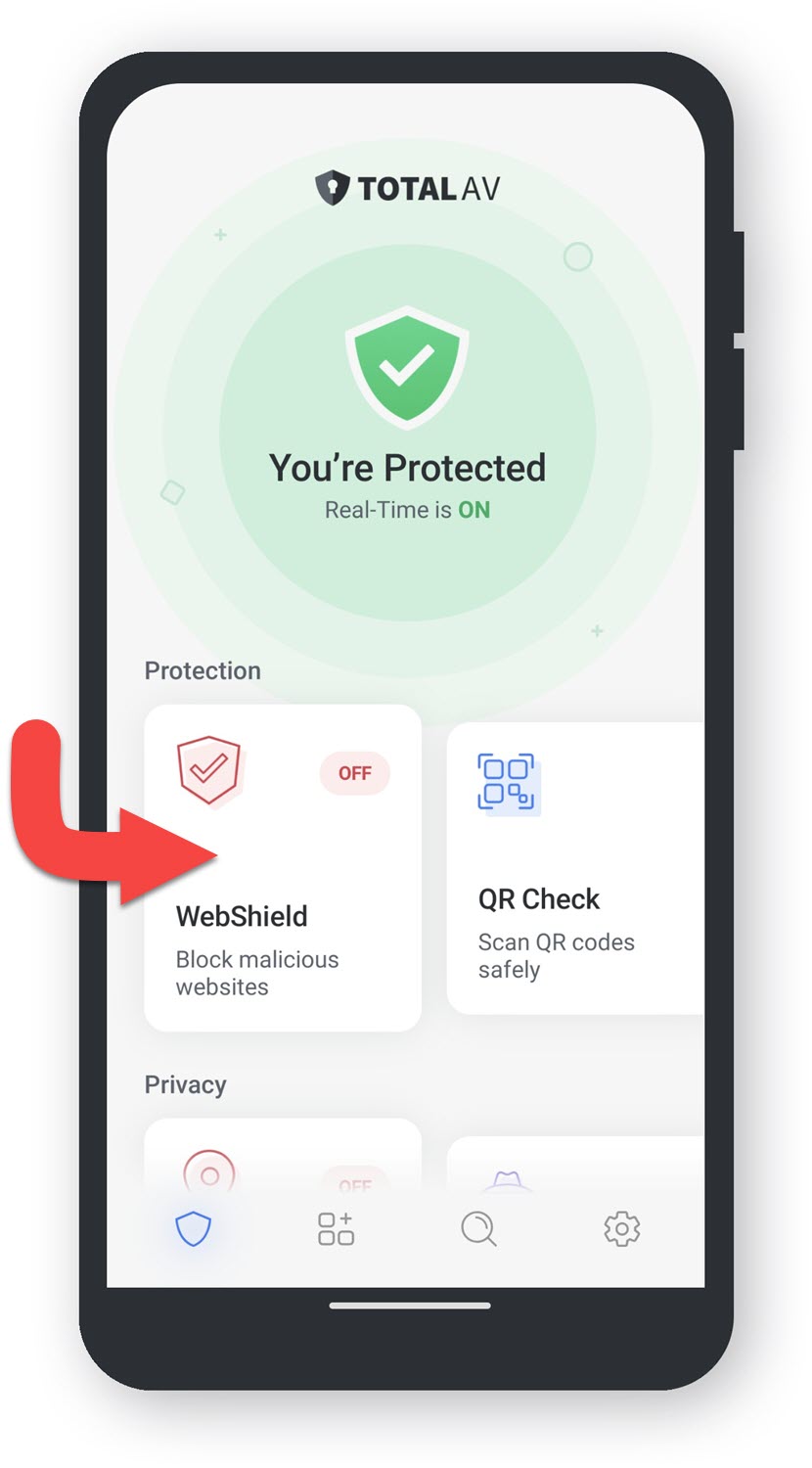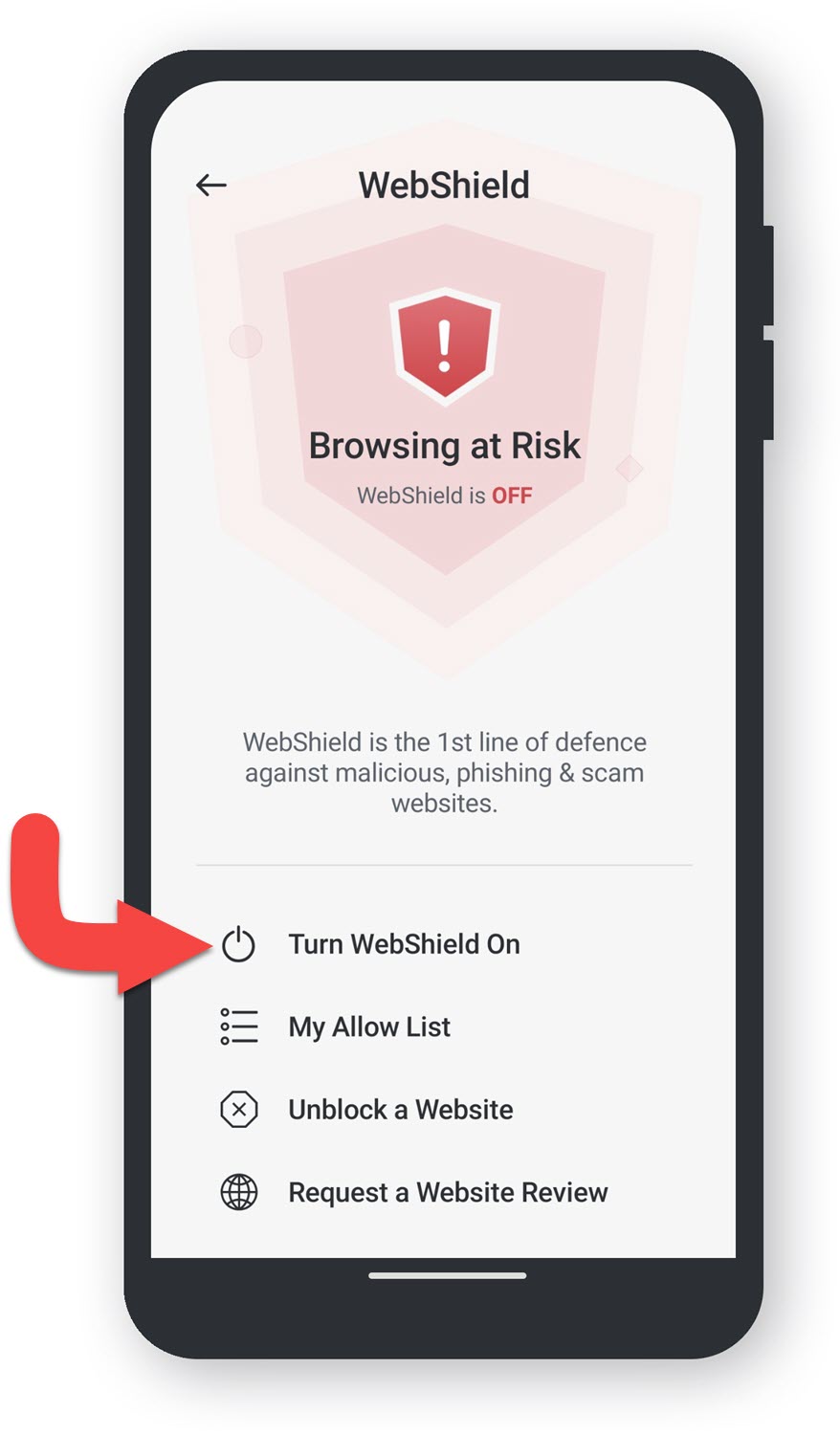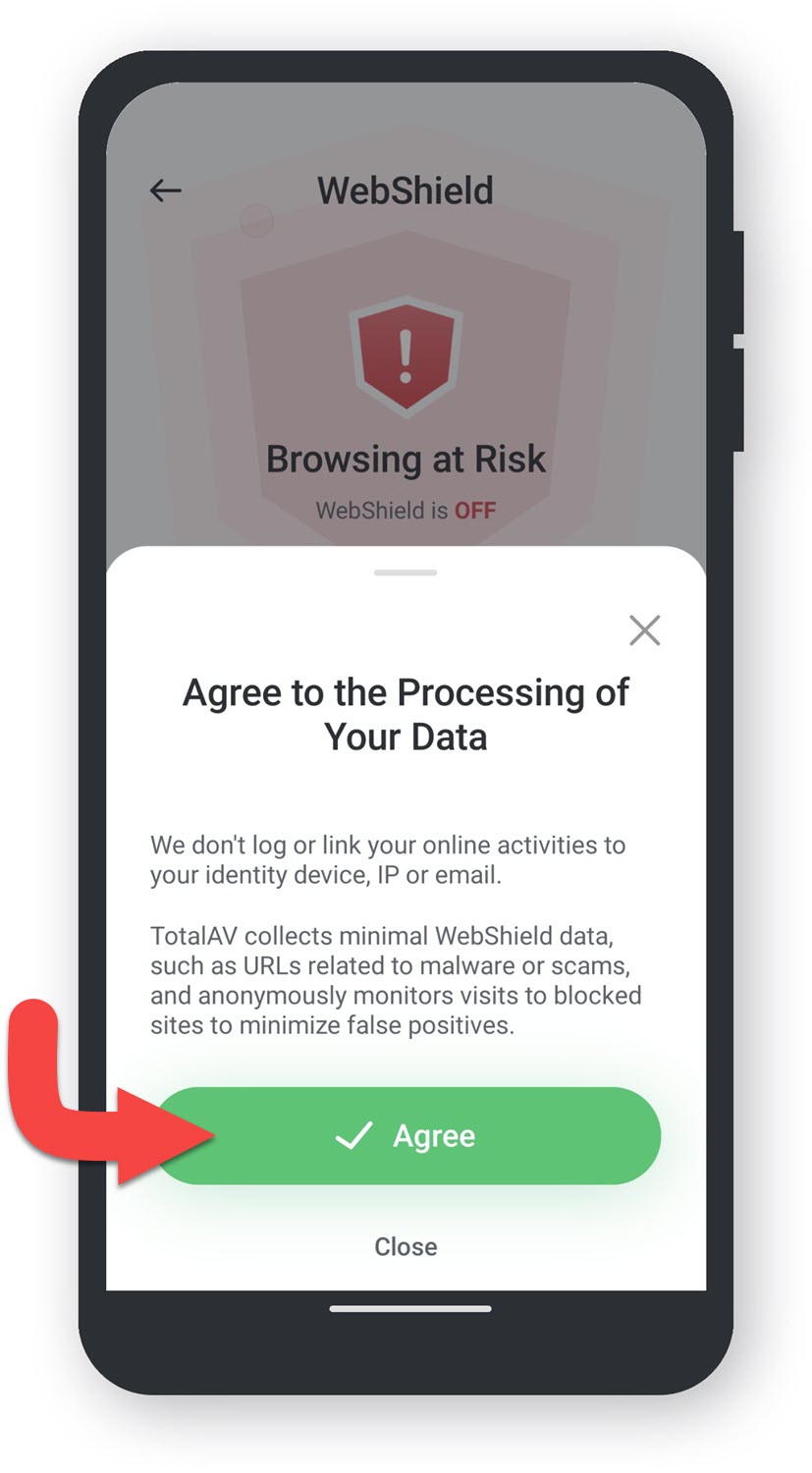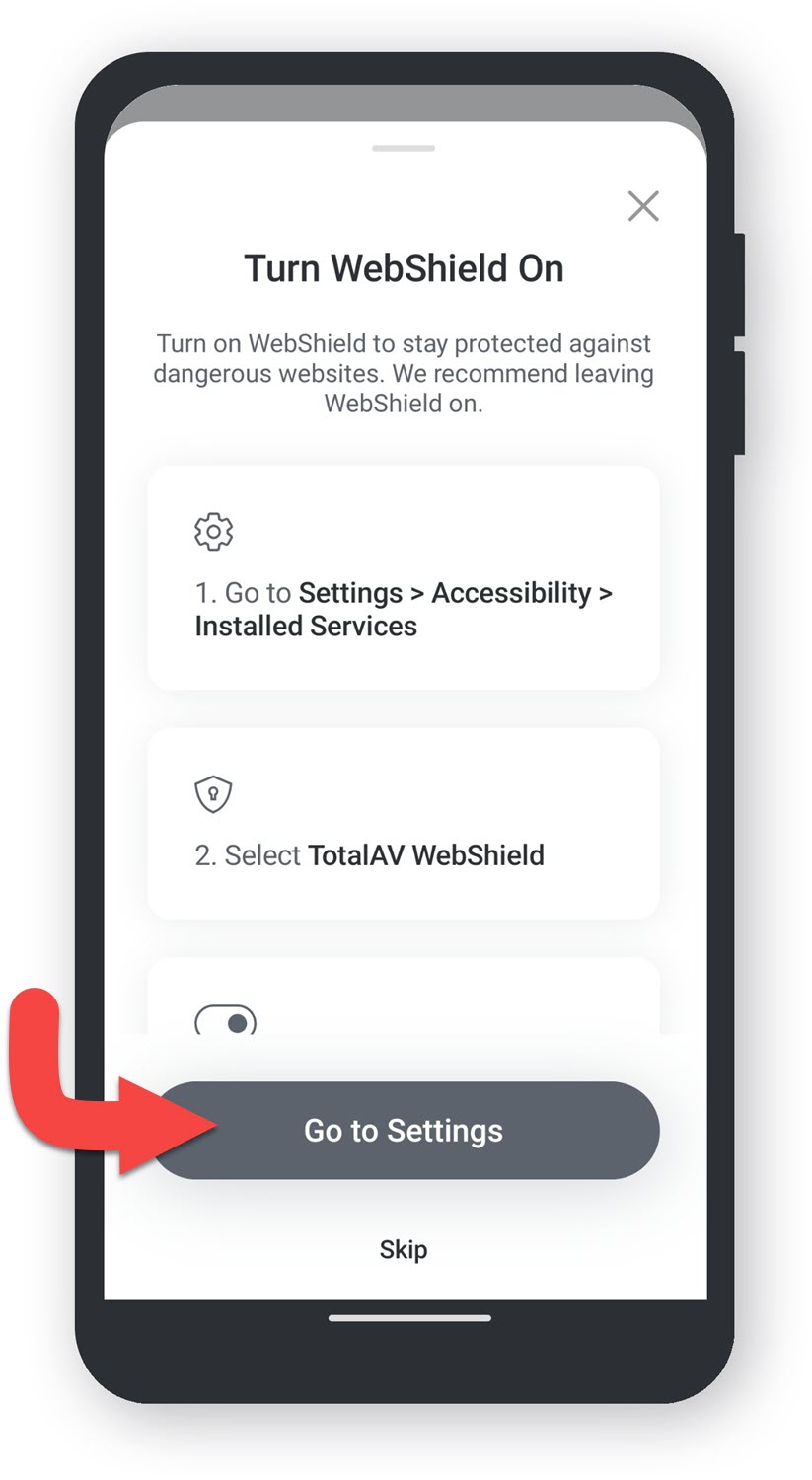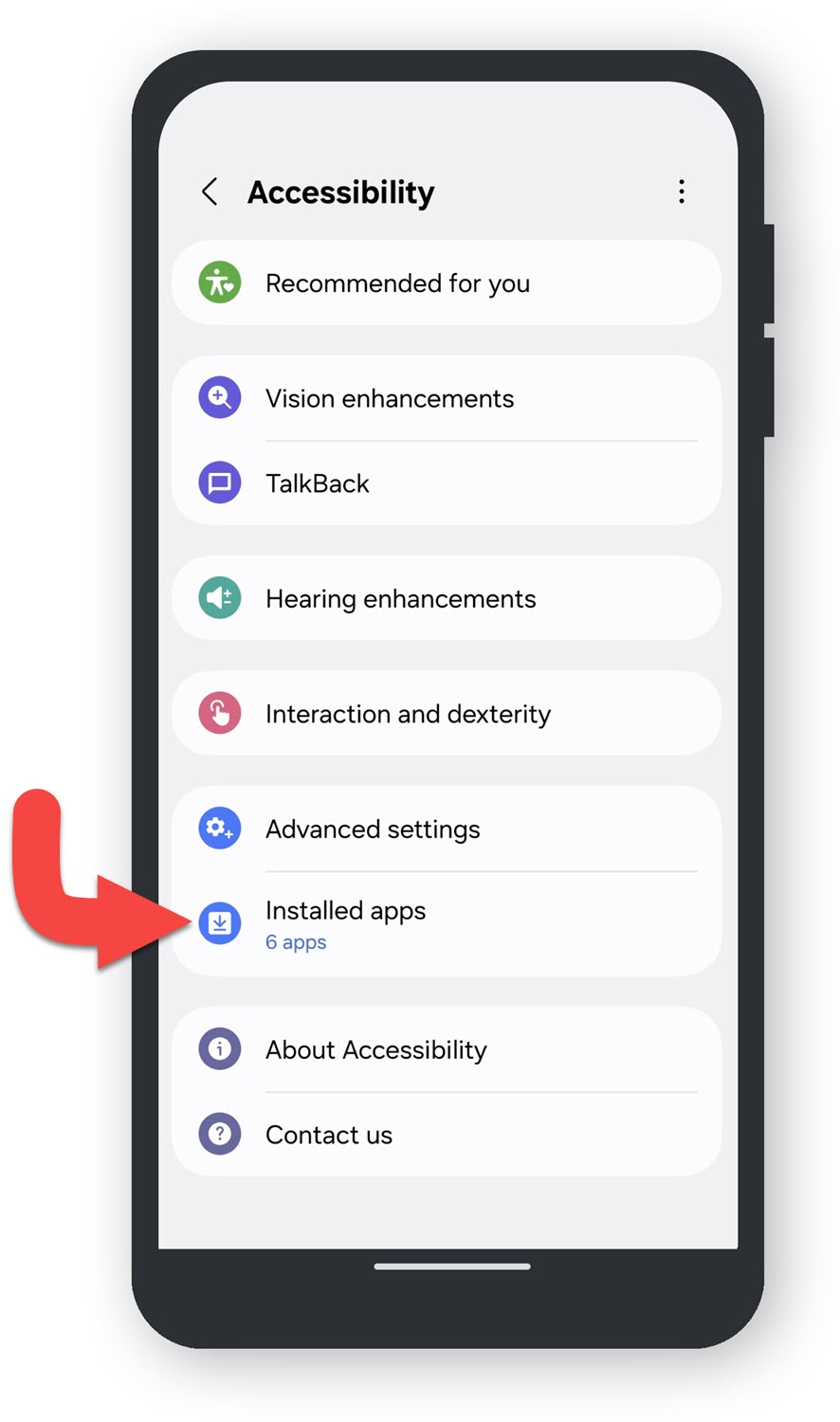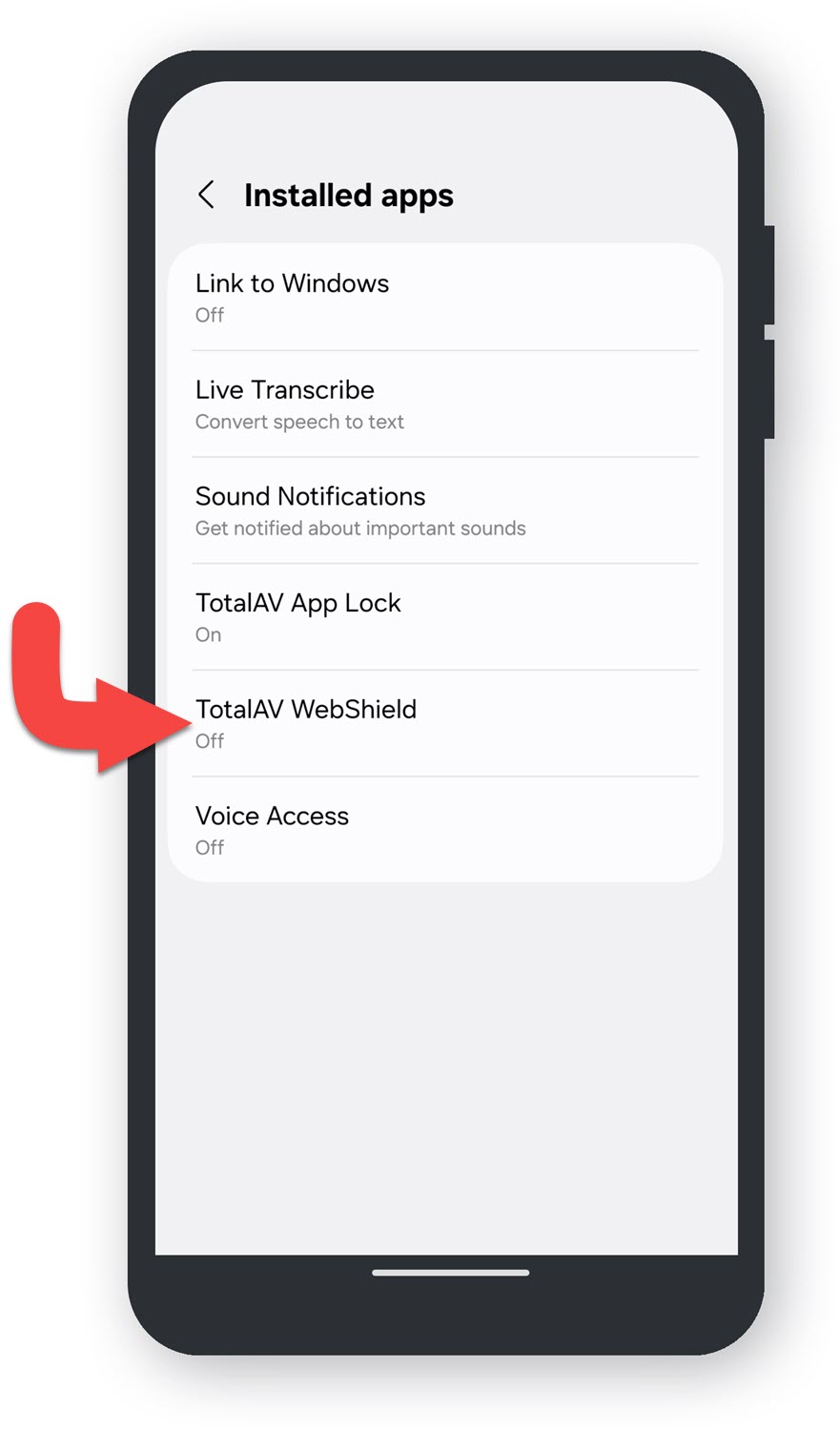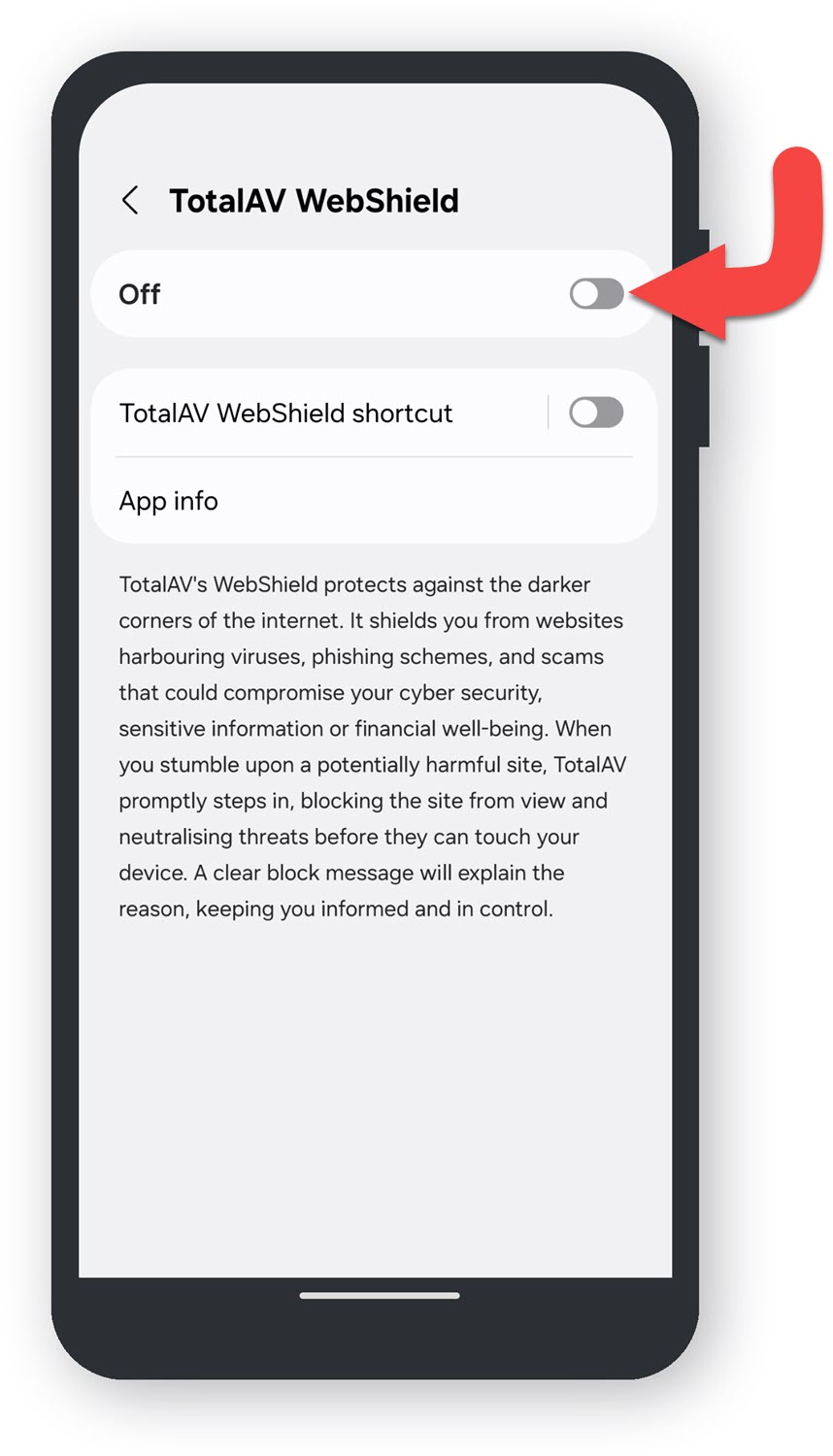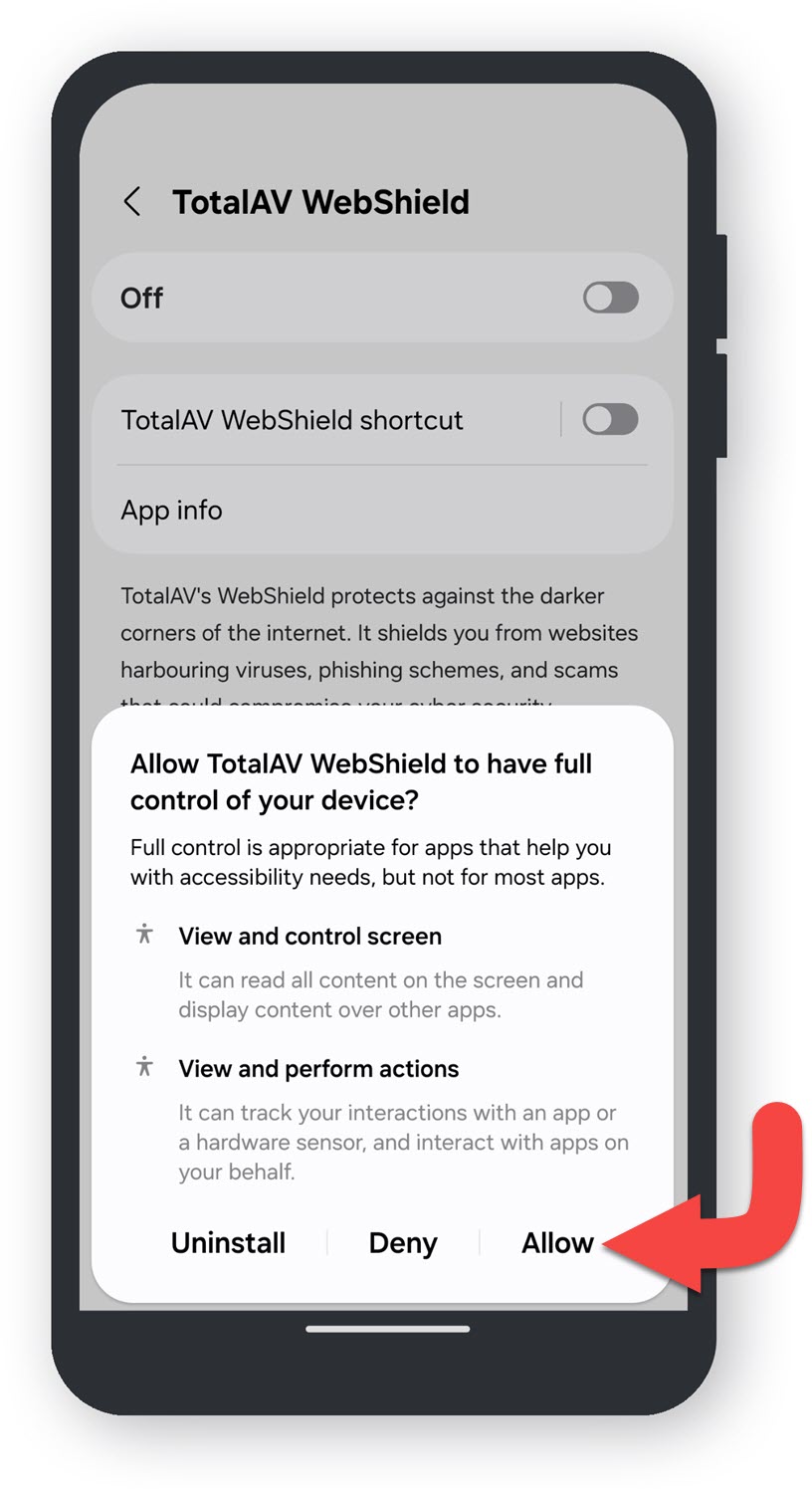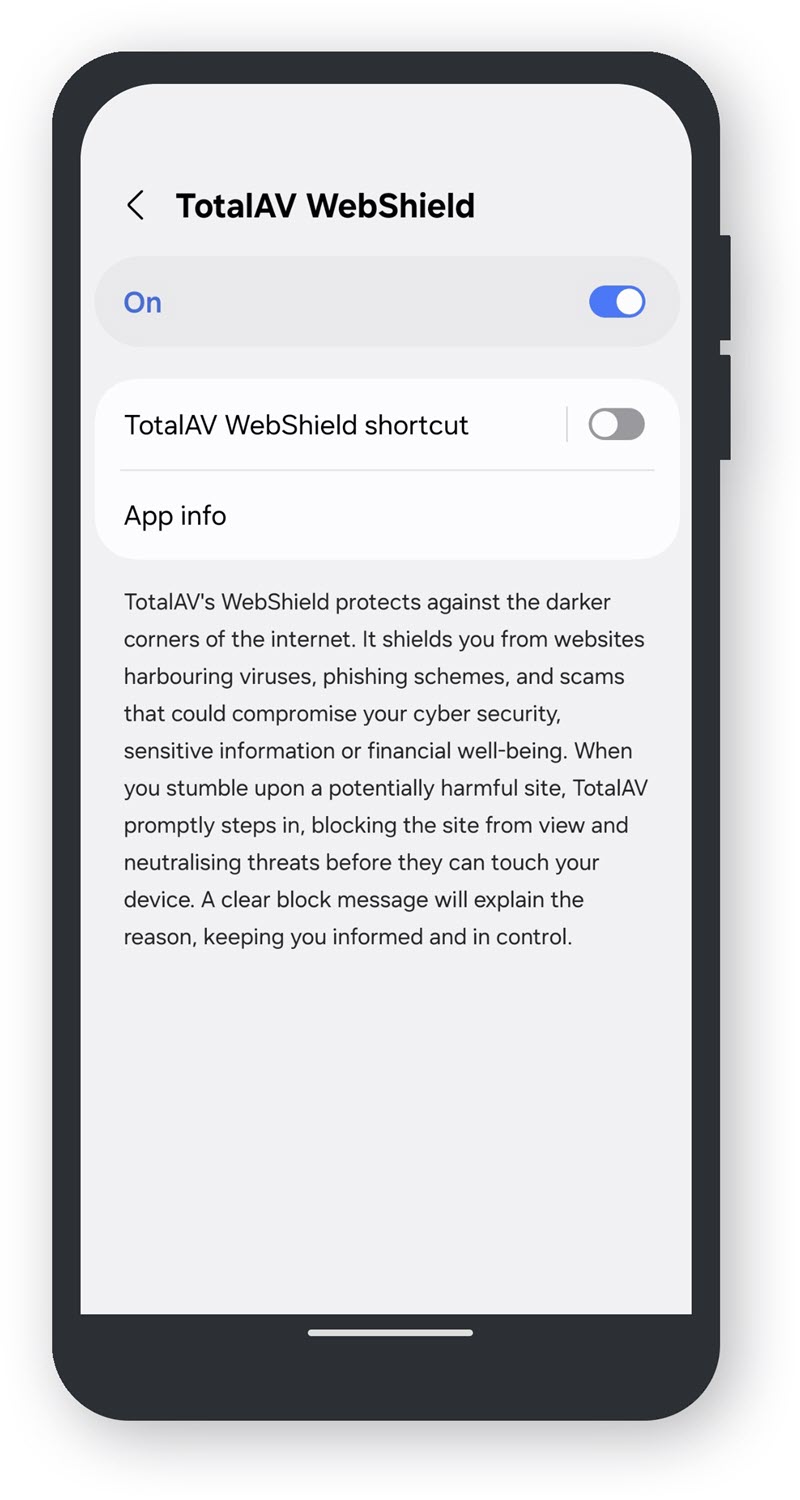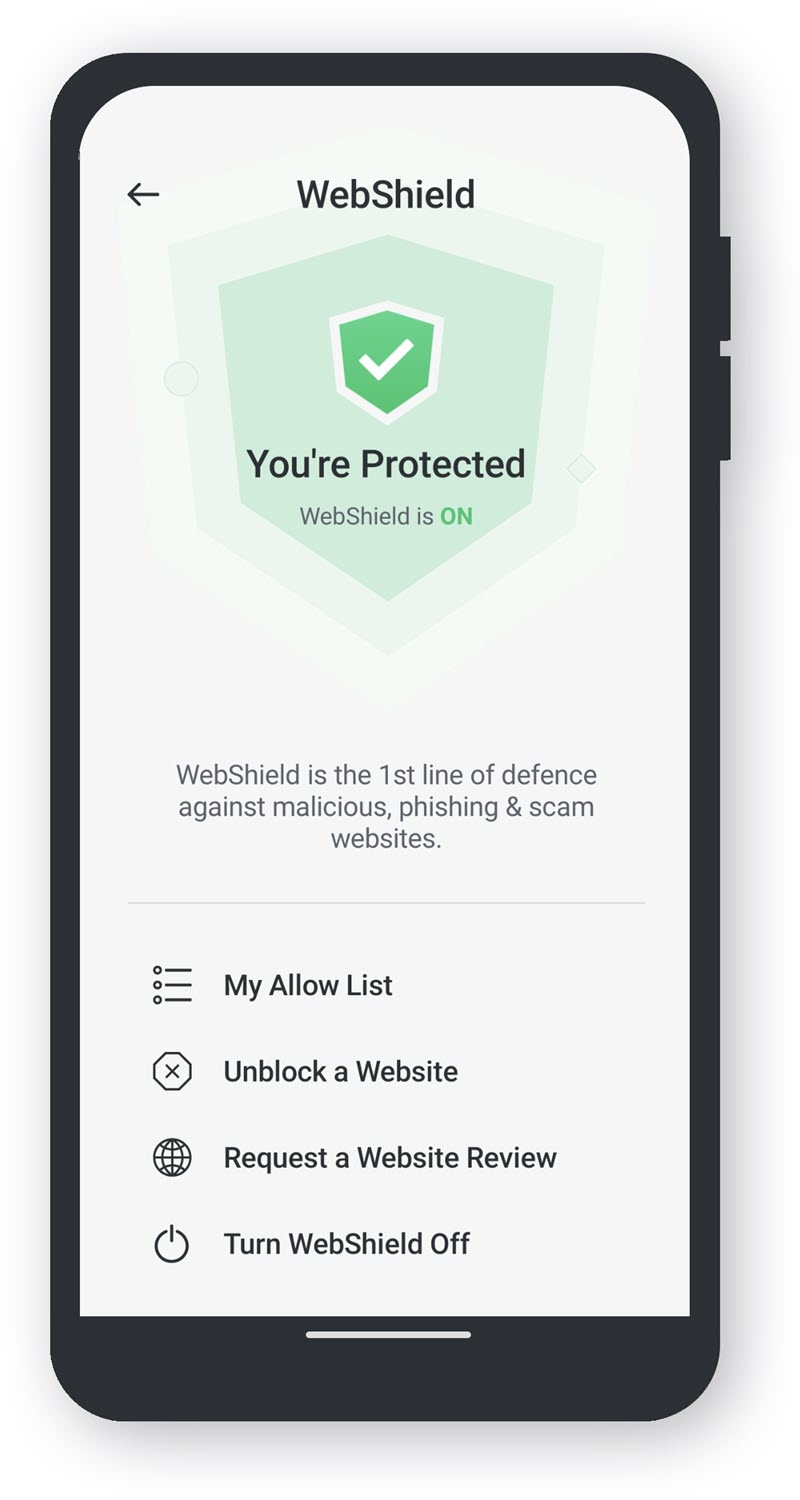När du använder TotalAV för första gången bör WebShield vara aktiverat. Du kan kontrollera om WebShield är aktiverat genom att göra följande:
Öppna TotalAV
Inställningar
Klicka på ikonen kugghjul/kugghjul i navigeringsfältet till vänster för att öppna inställningarna.
Klicka på Avancerat
Avancerade inställningar
Under Säkerhet hittar du Aktivera Webshield, och under Systemstart hittar du Aktivera Webshield automatiskt vid systemstart. Båda ska visas som aktiverade.
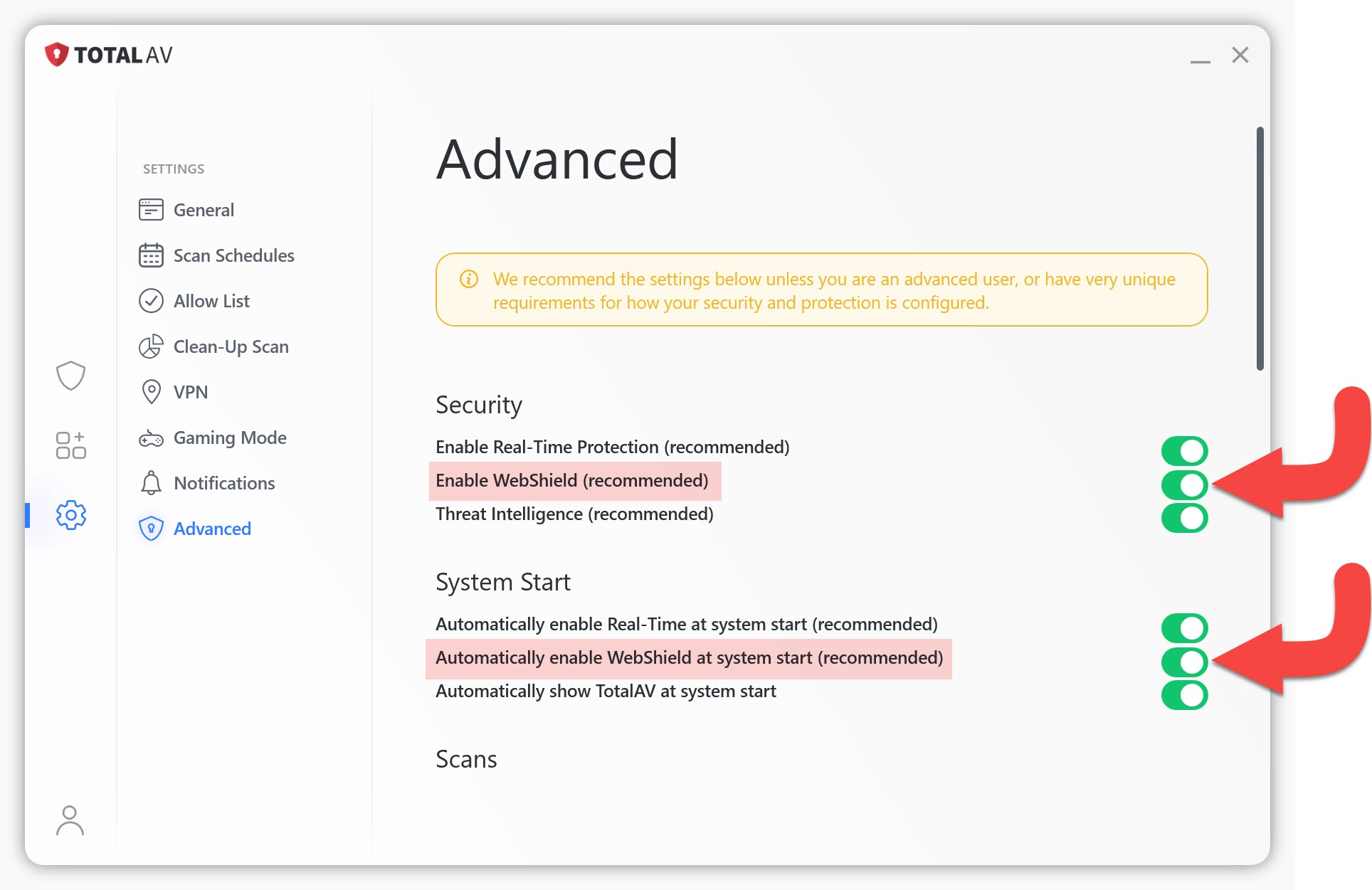
Om ingen av dem är aktiverad rekommenderar vi att de är påslagna för att datorn ska skyddas vid systemstart.
När du besöker en sida med WebShield aktiverat kommer du att se en blockeringssida. Detta beror på att Webshield har upptäckt skadlig aktivitet och har blockerat dig från att gå vidare.
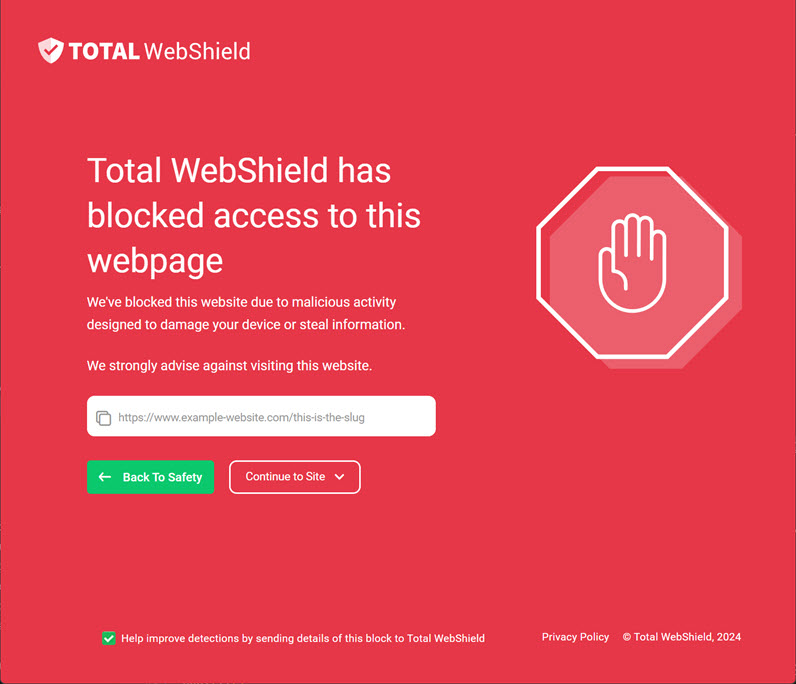
Klicka bara på Tillbaka till säkerhet för att återgå till föregående sida. Om du tror att sidan var säker och Webshield har gjort ett misstag, Klicka här skicka in en falsk positiv rapport.
NOTE: Du är inte inloggad på ett konto. För att logga in vänligen Klicka här.